Duplicazione di documenti/cartelle
È possibile duplicare un documento/una cartella esistente.
|
NOTA
|
||||||
|
Non è possibile selezionare il cestino come destinazione della duplicazione. Se si seleziona il cestino come destinazione per la duplicazione di una cartella, questa non viene copiata ma soltanto spostata.
Durante il processo di generazione dell'anteprima di un documento selezionato nella Finestra Visualizzazione elenco file, non è possibile duplicare la cartella.
Se è selezionata la casella di controllo [Seleziona l'operazione quando si spostano/copiano documenti/cartelle con lo stesso nome] e se nella destinazione in cui copiare il documento/cartella esiste già un documento/una cartella con lo stesso nome, viene visualizzata la finestra di dialogo [Conferma sostituzione documenti]. Per sovrascrivere il documento/cartella, fare clic su [Sì] o [Applica a tutti] senza selezionare la casella di controllo [Mantieni sia il documento corrente sia il nuovo documento].
Menu [File] > [Opzione] > [Impostazioni di sistema] > [Browser] > [Modifica/Esegui operazioni sui documenti] > [Seleziona l'operazione quando si spostano/copiano documenti/cartelle con lo stesso nome]
Se si seleziona un documento, è possibile duplicarlo mediante la Cartella documento di destinazione.
Se si duplica un documento/una cartella, le proprietà e i promemoria sono impostati come indicato di seguito.
Se si duplica un documento con un attributo come "Sola lettura" (Windows), l'attributo verrà invalidato.
|
Duplicazione con un pulsante di comando
1.
Selezionare un documento/una cartella nella Finestra Visualizzazione elenco file e fare clic su  (Duplica) sulla barra multifunzione.
(Duplica) sulla barra multifunzione.
 (Duplica) sulla barra multifunzione.
(Duplica) sulla barra multifunzione.Fare clic con il pulsante destro del mouse sulla Finestra Visualizzazione elenco file e selezionare [Duplica]
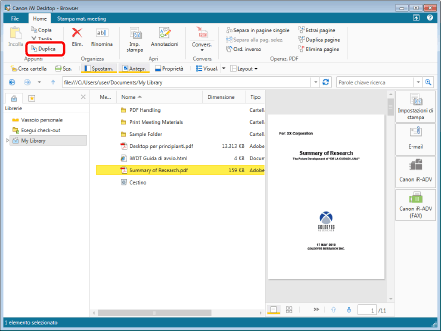
Il documento/La cartella viene duplicato/a nella stessa posizione della cartella selezionata.
|
NOTA
|
|
Durante il salvataggio di documenti/cartelle duplicati, in coda al nome del documento/cartella originale vengono inseriti (2), (3), ecc.
Se si duplica una cartella impostata come Cartella documento di destinazione o come cartella monitorata, viene visualizzata una finestra di dialogo per confermare se applicare le impostazioni nella nuova cartella. Fare clic su [Sì] per applicare le impostazioni.
Quest'operazione può anche essere eseguita con i pulsanti della barra degli strumenti. Se i pulsanti non vengono visualizzati sulla barra degli strumenti di Desktop Browser, svolgere le seguenti operazioni per visualizzarli.
|
Duplicazione di file mediante trascinamento
1.
Selezionare la cartella/i documenti da duplicare nella Finestra Visualizzazione elenco file.
2.
Trascinare il documento/la cartella tenendo premuto il tasto [Ctrl] sulla tastiera e rilasciarlo/a nella destinazione di duplicazione.
Il documento o la cartella viene duplicato nella posizione in cui è stato rilasciato.
|
NOTA
|
|
Se le posizioni di origine e destinazione si trovano nella stessa cartella, alla fine del nome originale del documento o della cartella duplicata viene apposto un suffisso numerico (2), (3), ecc.
Se l'origine e la destinazione sono cartelle diverse, nella destinazione esiste già una cartella/un documento con lo stesso nome e la cartella o il documento non vengono sovrascritti, alla fine del nome originale della cartella o del documento duplicato viene apposto un suffisso - Copia, - Copia (2), - Copia (3), ecc.
Se si duplica una cartella impostata come Cartella documento di destinazione o come cartella monitorata, viene visualizzata una finestra di dialogo per confermare se applicare le impostazioni nella nuova cartella. Fare clic su [Sì] per applicare le impostazioni.
Viene visualizzata la finestra di dialogo [Immettere commenti versione] quando si duplica un documento/cartella in una libreria con la funzione [Crea versioni] impostata. È possibile nascondere la finestra di dialogo [Immettere commenti versione]. Per ulteriori informazioni, vedere di seguito.
Se le librerie di origine e di destinazione in cui viene duplicato un documento/una cartella coincidono, non viene visualizzata né la finestra di dialogo [Registra documento] né la finestra di dialogo [Immettere commenti versione].
Se la casella di controllo [Confermare se il documento trascinato è stato spostato o copiato] è selezionata, viene visualizzato un menu in cui selezionare lo spostamento o la copia. Se si desidera duplicare il documento, selezionare [Copia qui].
Menu [File] > [Opzione] > [Impostazioni di sistema] > [Browser] > [Modifica/Esegui operazioni sui documenti] > [Confermare se il documento trascinato è stato spostato o copiato]
|
Duplicazione mediante l'operazione di copia e incolla
1.
Selezionare la cartella/i documenti da duplicare nella Finestra Navigazione o nella Finestra Visualizzazione elenco file.
2.
Fare clic su  (Copia) sulla barra multifunzione.
(Copia) sulla barra multifunzione.
 (Copia) sulla barra multifunzione.
(Copia) sulla barra multifunzione.In alternativa, fare clic con il pulsante destro del mouse e selezionare [Copia].
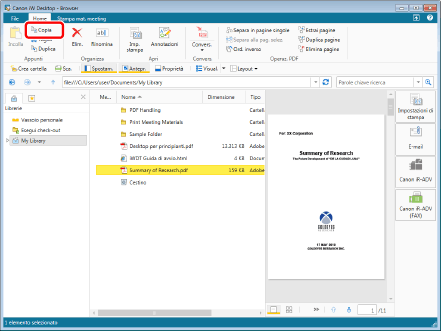
|
NOTA
|
|
Quest'operazione può anche essere eseguita con i pulsanti della barra degli strumenti. Se i pulsanti non vengono visualizzati sulla barra degli strumenti di Desktop Browser, svolgere le seguenti operazioni per visualizzarli.
|
3.
Selezionare la cartella o la libreria di destinazione nella Finestra Navigazione o nella Finestra Visualizzazione elenco file.
4.
Fare clic su  (Incolla) sulla barra multifunzione.
(Incolla) sulla barra multifunzione.
 (Incolla) sulla barra multifunzione.
(Incolla) sulla barra multifunzione.In alternativa, fare clic con il pulsante destro del mouse e selezionare [Incolla].
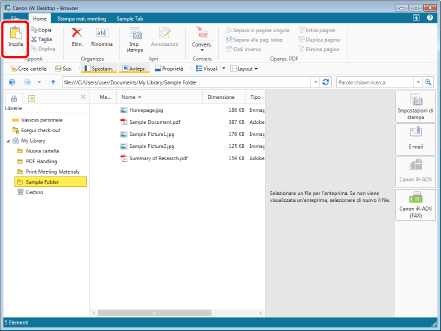
Il documento o la cartella viene duplicato nella posizione selezionata.
|
NOTA
|
|
Se le posizioni di origine e destinazione si trovano nella stessa cartella, alla fine del nome originale del documento o della cartella duplicata viene apposto un suffisso numerico (2), (3), ecc.
Se l'origine e la destinazione sono cartelle diverse, nella destinazione esiste già una cartella/un documento con lo stesso nome e la cartella o il documento non vengono sovrascritti, alla fine del nome originale della cartella o del documento duplicato viene apposto un suffisso - Copia, - Copia (2), - Copia (3), ecc.
Se si duplica una cartella impostata come Cartella documento di destinazione o come cartella monitorata, viene visualizzata una finestra di dialogo per confermare se applicare le impostazioni nella nuova cartella. Fare clic su [Sì] per applicare le impostazioni.
Viene visualizzata la finestra di dialogo [Immettere commenti versione] quando si duplica una cartella contenente un documento o una cartella in una libreria con la funzione [Crea versioni] impostata. È possibile nascondere la finestra di dialogo [Immettere commenti versione]. Per ulteriori informazioni, vedere di seguito.
Se le librerie di origine e di destinazione in cui viene duplicato un documento/una cartella coincidono, non viene visualizzata né la finestra di dialogo [Registra documento] né la finestra di dialogo [Immettere commenti versione].
Quest'operazione può anche essere eseguita con i pulsanti della barra degli strumenti. Se i pulsanti non vengono visualizzati sulla barra degli strumenti di Desktop Browser, svolgere le seguenti operazioni per visualizzarli.
|